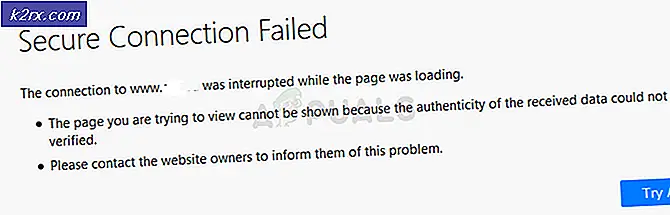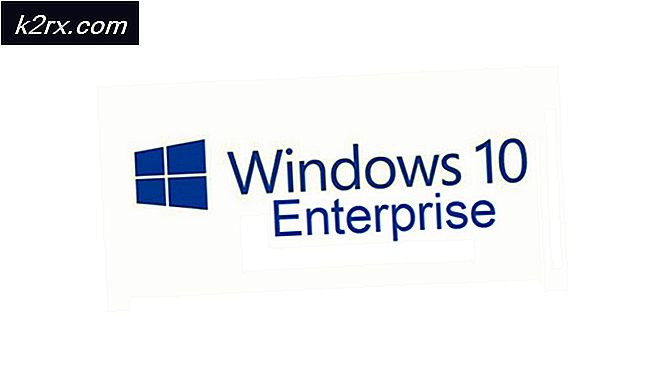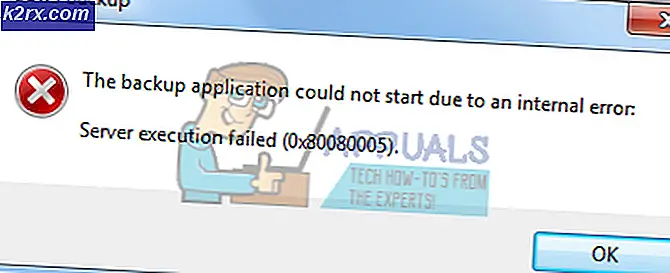Düzeltme: Superfetch çalışmayı durdurdu
Superfetch, aynı zamanda ön yükleme olarak da adlandırılır, veriyi RAM'e önbelleğe alan bir pencere hizmetidir, böylece uygulamanıza hemen erişilebilmektedir. Geleneksel sabit disklerdeki verilere erişim sağlayan bir Windows Depolama Yönetimi teknolojisi. Ancak, katı hal sürücülerinde gereksiz veya kendi kendini tetikleyen yazma işlemlerine neden olurlar. Bir uygulamayı her çalıştırdığınızda, Windows işletim sistemi bir prefetch dosyası oluşturur. Bu, yüklenen dosyalar hakkında bilgi içeren bir dosyadır. Zamanla, bu dosyalardaki bilgiler, bir sonraki çalıştırmanızda uygulamanın yükleme süresini artırarak sistem performansını optimize etmek için kullanılır. Superfetch, daha sonra çalışacağınız uygulamaları tahmin etmeye çalışan ve bunları belleğe önceden yükleyen bir tahmin algoritmasından oluşur.
Etkinleştirilmiş durumunda, bazı uygulamaların performansını etkileyebilir, ancak devre dışıyken de sistem performansı düşebilir. Bu bozulma, sistem normale dönmeden önce bir süre dayanan bir sistem asması olarak kendini gösterir. Ayrıca, sistem askıda kaldığında% 100 disk kullanımı yaşar.
Çözüm 1: Superfetch Cache'i temizle
Superfetch'in önbelleğini temizlemek için, Windows tuşunu basılı tutun ve R tuşuna basın. Çalıştır iletişim kutusu görünecektir.
İçinde Prefetch yazın ve Enter'a basın.
Bir klasör açılacak. Tüm öğeleri seçmek için Ctrl tuşunu basılı tutun ve A düğmesine basın.
Şimdi Shift tuşunu basılı tutun ve tüm öğeleri kalıcı olarak silmek için Delete tuşuna basın. Silme işlemini onaylamak için Evet'i tıklayın.
Sisteminizi yeniden başlatın ve sorunun çözülüp çözülmediğini kontrol edin. Değilse, sonraki çözüme geçin.
Çözüm 2: Süper Kaldırmayı Devre Dışı Bırakma
Diğer tüm düzeltmeler başarısız olduğunda, Superfetch hizmetini kalıcı olarak devre dışı bırakarak hatayı bir kez ve herkes için durdurabilirsiniz. Kaybettiğin tek şey sisteminizi başlatırken biraz zaman.
Bunu yapmak için, Ara (Başlat) menüsünü açmak için Windows tuşuna basın . Içinde services.msc yazın.
Arama sonuçlarında Services.msc'yi tıklayın . Hizmetler penceresi açılacaktır. İçinde sağdaki listeye Superfetch'i ve çift tıklayın .
Başlamak için yanındaki açılır menüden Devre Dışı'yı seçin . Ayrıca Durdur düğmesine tıklayın. Şimdi Tamam'a tıklayın.
PRO TIP: Sorun bilgisayarınız veya dizüstü bilgisayar / dizüstü bilgisayar ile yapılmışsa, depoları tarayabilen ve bozuk ve eksik dosyaları değiştirebilen Reimage Plus Yazılımı'nı kullanmayı denemeniz gerekir. Bu, çoğu durumda, sorunun sistem bozulmasından kaynaklandığı yerlerde çalışır. Reimage Plus'ı tıklayarak buraya tıklayarak indirebilirsiniz.Şimdi bilgisayarınızı yeniden başlatın ve sorunun çözülüp çözülmediğini kontrol edin. Değilse, sonraki çözüme geçin.
Çözüm 3: Bir Bellek Testi yapın
Nadir durumlarda, SuperFetch'deki bu hata bir donanım hatası nedeniyle de meydana gelmiştir. SuperFetch işlevselliği RAM ile derinlemesine temas ettiğinden, sık sık ona erişir ve işlemdeki herhangi bir kesinti çökmesine neden olabilir.
RAM'inizi test etmek için, Ara (Başlat) menüsünü açmak ve Windows Bellek Tanılamalarını yazmak için Windows tuşuna basın . Şimdi Yeniden Başlat ve Hataları Kontrol Et'i tıklayın.
Hata bulunursa, Sisteminizi açın ve orada bulduğunuz tozu temizleyin. Ayrıca RAM çubuğunu / çubuklarını çıkarın ve içindeki yuvadaki tozu temizleyin.
RAM üzerindeki altın kontakları temizlemek için bir Kalem silgisi kullanın. Şimdi RAM'ları yuvalara tekrar yerleştirin ve PC'nizi açın.
Sorunun çözülüp çözülmediğini kontrol edin. Aksi takdirde, yorumlar bölümündeki tam durumunuz hakkında bize bilgi verin ve biz de bu konuda doğru bir şekilde anlatacağız.
Superfetch / Prefetch'in SSD sürücülerinde otomatik olarak devre dışı bırakıldığını unutmamak da önemlidir. Bunun nedeni, hizmetin ana noktasının uygulamaların yükleme süresini iyileştirmesidir, ancak SSD sürücülerinin okuma / yazma hızı buna gerek duymak için yeterince hızlıdır. Bilgisayarınızda birden fazla virüsten koruma ürünü kullanmaktan kaçınmanız da çok önemlidir. Bunun nedeni, aynı anda çalışan iki durumun, iki 'rekabetin' olduğu ve bu durumun Superfetch'in başlatma sırasında başlayamaması gibi sorunlara yol açabileceği bir duruma neden olabilmesidir. Bu sorunu ortadan kaldırmak için, yüklediğiniz tüm antivirüs ürünlerini kaldırmanız ve Windows'un kendi Windows Defender'ını kullanmasına izin vermeniz gerekir.
Oyuncular için superfetch, oyun oynarken bilgisayarın performansını yavaşlatabilir. Superfetch'i devre dışı bırakmak için, yukarıdaki adımları izleyin ve servislerden erişiyorsanız veya kayıttan erişirseniz 0 değerini seçin.
PRO TIP: Sorun bilgisayarınız veya dizüstü bilgisayar / dizüstü bilgisayar ile yapılmışsa, depoları tarayabilen ve bozuk ve eksik dosyaları değiştirebilen Reimage Plus Yazılımı'nı kullanmayı denemeniz gerekir. Bu, çoğu durumda, sorunun sistem bozulmasından kaynaklandığı yerlerde çalışır. Reimage Plus'ı tıklayarak buraya tıklayarak indirebilirsiniz.